Windows necesita el error de sus credenciales actuales en Windows 11/10
Si está molesto con el mensaje emergente " Windows necesita sus credenciales actuales(Windows needs your current credentials) " cada vez que inicia sesión en su sistema informático Windows 11/10/8/7, no está solo. Mucha gente se enfrenta a esta ventana emergente irritante que tal vez les hace querer golpear la pantalla, porque al igual que usted, ellos tampoco saben por qué sucede esto y cómo deshacerse del problema.
Windows necesita sus credenciales actuales
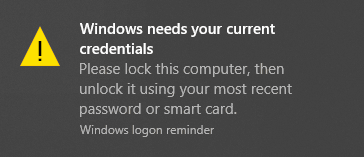
Si en algunos casos el problema no aparece cuando inicias sesión con tu contraseña, solo ocurre cuando inicias sesión con un PIN . El mensaje de error que aparece dice:
Windows needs your current credentials. Please lock this computer, then unlock it using your most recent password or smart card.
Se puede suponer que el problema ocurre debido solo al inicio de sesión con PIN . Pero eso no es justo. Entonces, aquí hay una forma en que puede solucionar este problema. Esta solución es exclusivamente para usuarios de Windows 10(Windows 10) .
Para dispositivos Windows 11/10
Esta solución es para dispositivos independientes que ejecutan Windows 10 . Siga los pasos cuidadosamente en orden. Es simple. Solo presta atención mientras estás en eso.
- Ve al menú Inicio(Start Menu) .
- Haga clic derecho en su perfil de usuario.
- Ve a Cambiar la configuración de la cuenta(Change account settings) .
- Ve a Tu información(Your info ) y selecciona la aplicación Configuración.( Settings app.)
- Presione el enlace Verificar(Verify) y accederá a una serie de comandos en pantalla que deberá estar listo para seguir para verificar su información.
- Reinicie(Reboot) el dispositivo una vez que haya terminado con el proceso de verificación.
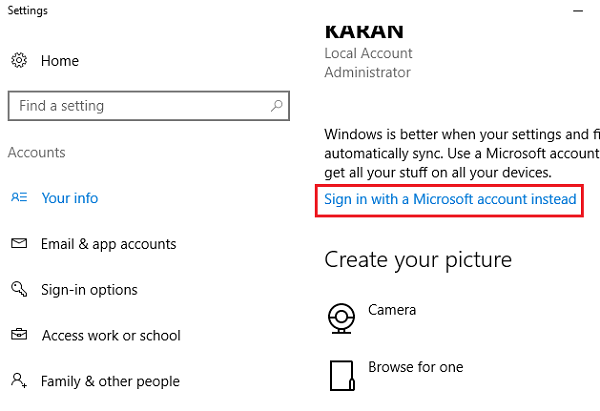
Esto es todo para un dispositivo independiente.
Para dispositivos conectados al dominio
Para un sistema que está conectado a un dominio, deberá tomar la ruta de la Política de grupo(Group Policy) . Para ello necesitará Windows Pro o versiones posteriores. Si está en Windows 10 Home , actualice su sistema. No hay otra manera, y ¿por qué no actualizará a una versión que permita la Unión a dominios(Domain Join) y la Administración de directivas de grupo de(Group Policy Management) todos modos? Entonces, aquí está cómo.
Actualice su sistema Windows 11/10
Ya sabe que para deshacerse de Windows necesita la ventana emergente de sus credenciales actuales(Windows needs your current credentials) , ya no puede estar en Windows 10 Home . Entonces, si está ejecutando Windows 10 Home , esta sección es para usted. Sigue estos sencillos pasos. El proceso lleva un poco de tiempo, eso es todo.
1] Vaya a Configuración.(Settings.)
2] Vaya a Actualización y seguridad(Update & security) y, a través de eso, vaya a Activación(Activation) .
3] Haga clic en la opción Cambiar clave de producto(Change product key) en el panel derecho de la ventana Activación .(Activation )
4] Haga clic en Sí(Yes) en la ventana emergente Control de cuentas de usuario.
5] Ingrese(Enter) la solicitud de clave de producto "VK7JG_NPHTM_C97JM_9MPGT_3V66T" en el espacio provisto. Esta es la clave de producto predeterminada para actualizar de Windows 10 Home a Pro gratis para probarlo o probarlo. El sistema operativo se actualizará, pero su copia de Windows 10 Pro no se activará.
6] Luego encontrará el botón Iniciar actualización(Start Upgrade ) en el siguiente movimiento. Haga clic(Click) en él y espere hasta que el sistema se apague y reinicie. Te encontrarás con el mensaje:
- “Trabajando en actualizaciones
- <__% completado>
- No apagues tu computadora”.
7] Después de esperar pacientemente a que se complete todo el proceso, se encontrará con una pantalla similar para agregar funciones . (adding features)Una vez más, su trabajo aquí es esperar hasta que se complete al 100%.
8] El siguiente paso será iniciar sesión en la versión actualizada de la edición de Windows 10 Pro . Verás el mensaje:
Edition upgrade completed
Ya ha terminado y su PC está lista para funcionar”.
9] Ahora que se completó la actualización, puede abrir la pantalla de Activación a través de la aplicación (Activation)Configuración(Settings) y verificar la edición actual. Necesitará una clave original para activar su Windows 10 Pro .
Ahora que está listo para deshacerse de su Windows principal necesita su(Windows needs your current credentials ) error de credenciales actual, volvamos a la solución.
Cambiar la configuración de la directiva de grupo
Esto es para dominios conectados en Windows 10 Pro y versiones posteriores. Así es como lo haces.
1] Vaya a Ejecutar(Run) y escriba " gpedit.msc " y haga clic en Aceptar para abrir el Editor de políticas de grupo local.(Local Group Policy Editor.)
2] Aparece una ventana de complemento donde deberá seguir la ruta:
Computer Configuration > Administrative Templates > System > Logon.
3] Verifique el panel derecho del inicio de sesión(Logon) y busque la opción " Esperar siempre la red al iniciar la computadora e iniciar sesión ".(Always wait for the network at computer startup and logon)
4] Si esta opción está ' Habilitada'(Enabled’) , haga doble clic para ' Deshabilitarla'(Disable’) . También puede establecerlo en ' No configurado'.(Not Configured’.)
5] Presione 'Aplicar' y luego haga clic en 'Aceptar'.
6] Salga del Editor de directivas de grupo(Group Policy Editor) y reinicie el dispositivo.
Su problema debería haberse resuelto cuando reinicia su computadora después de seguir todos estos pasos.
Háganos saber lo que le ayudó.(Let us know what helped you.)
PD(PS) : esta publicación lo ayudará a corregir Haga clic aquí para ingresar su(Click here to enter your most recent credentials) mensaje de credenciales más reciente en Windows 11/10.
Related posts
Cómo activar Windows 10 Enterprise Edition
Fix Windows Update or Activation ERROR code 0xc004f075
Error 0xc0ea000a, no se puede activar Windows 10 después de hardware change
0xc004c003, el servidor Activation determinado el product key está bloqueado
0xc004c008, Activation server determinó que se puede usar product key
Windows Activation falla con error code 0x8007267C
Fix Windows 10 Activation Error 0x80070422
Activation error code 0xC004F009, el grace period expiró
El product key que ingresaste no funcionó, Error 0xc0020036
Fix Windows 10 Activation Error Code 0xC004B100
Account no se estableció en este dispositivo; Device management no habilitado
Cómo cambiar el tema en Windows 10 sin activación
Microsoft Office Product Key installation error 0x80070005
DNS server failure 0x8007232A, VOLUMEN Activation Error EN Windows
Error 0x8007000d al instalar, actualizar, activar Windows 10
Fix Windows Server Activation Error 0xc004f069
Advanced Tokens Manager: Backup Windows & Office Activation Tokens
Fix Activation error code 0x803FABB8 en Windows 11/10
Fix Windows Activation Error Code 0xc004f034
Find Windows 10 Product Key usando Command Prompt or PowerShell
